windows8.1如何分盘
2021-02-15 06:16
磁盘分区首先要弄明白磁盘物理顺序与逻辑顺序的区别,在【磁盘管理】界面,所显示的前后顺序为物理顺序,这是磁盘上实实在在的物理位置,如下图2的电脑磁盘物理顺序为CFDE。在【资源管理器】界面,所显示的顺序为逻辑顺序CDEF,CDEF这些字母只是为了系统便于访问而给磁盘某一物理位置取的名而已,这些字母是可以改变的。磁盘分区是以物理顺序为依据,而访问电脑文件是以逻辑顺序为依据。搞明白这些对于磁盘分区是必须的,否则可能分区失误或丢失重要文件!
分区建议:合理的磁盘分区便于管理电脑,分区应根据硬盘大小、操作系统和电脑用途综合考虑。分区不宜太多,一般家用电脑系统分区之外再分两个区,D盘和E盘。D盘就是大杂烩,很多应用程序都会在D盘或者最大的一个盘保存文件,所以D盘分区要大,比其它最大的盘大150G左右,喜欢下载视频等大文件的朋友还可以更大一些,这样可以避免应用程序下载保存的文件跑到其它盘去,免去很多软件都要去设置文件保存路径的麻烦。所有不重要的、娱乐性的、杂七杂八的通通都放在D盘。E盘用于存储个人重要文件,不必太大。系统盘要够大,如果硬盘较小,优先给足系统盘,WIN8.1、WIN10系统不得小于100G。
以前觉得应用程序安装在系统盘会影响系统速度,现在觉得不是那么回事。首先,某些国外软件必须装在默认位置也就是系统盘,还有的国外软件安装路径不支持中文;其次,有些应用程序即使不安装在系统盘,系统重装或恢复后,程序照样要重装,很是麻烦;而WIN8应用商店的应用全部安装在C盘,安装时根本不给你选择安装位置的机会。所以,不如把系统盘分得大一些,将程序全部安装在默认路径系统盘,在系统运行快速稳定的时候做个备份,以后系统出了问题就用它来恢复,恢复之后就无需重装软件,这样更省事。有一个小小的不足就是,某些垃圾软件卸载之后需要手动删除文件,这对于菜鸟来说应得多用点心,以免误删系统文件。
1.进入磁盘管理
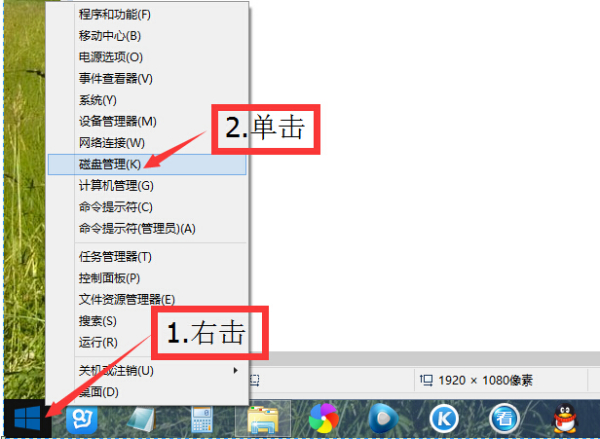
2.选择要压缩的卷,就是要减小空间的卷,下图是以D盘为例,(你要分的是C盘,但道理都是一样的)点击右键,再点【压缩卷】
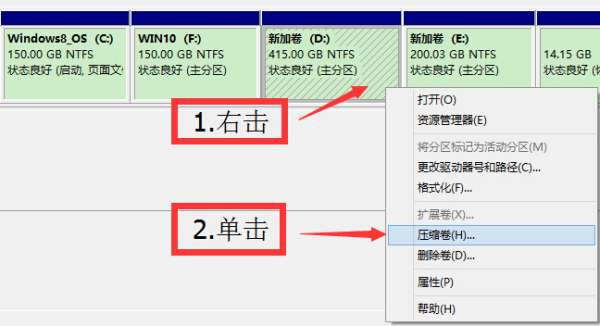
3.输入压缩空间量,然后压缩。压缩空间量等于压缩前的总计大小减去被压缩卷要保留的空间大小,1GB=1024MB
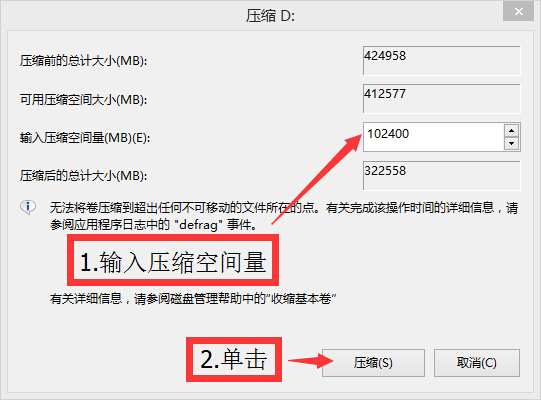
4.压缩完成后形成一个未分配的卷,右击,再点【新建简单卷】
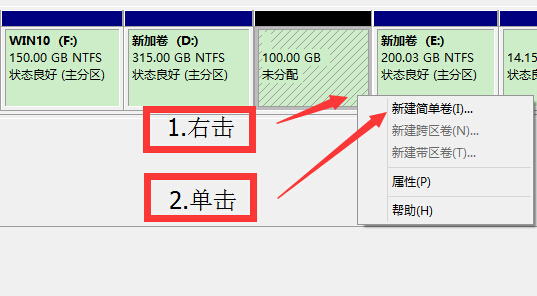
5.进入下一步
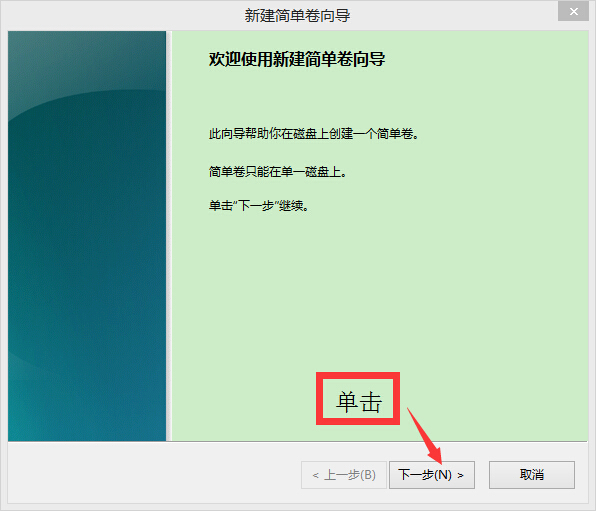
6.输入简单卷大小,进入下一步。
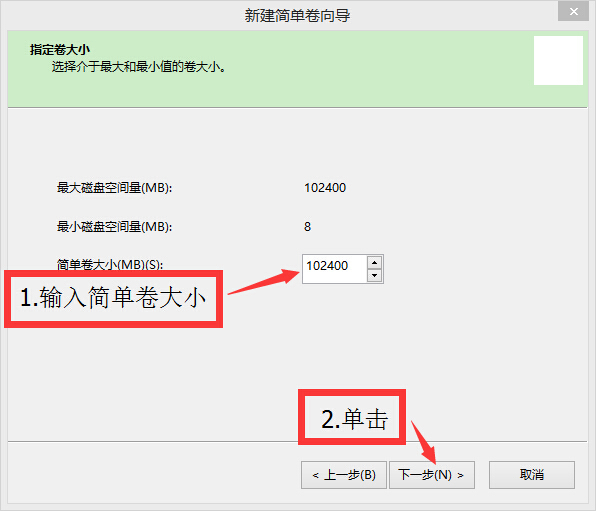
7.分配驱动器号
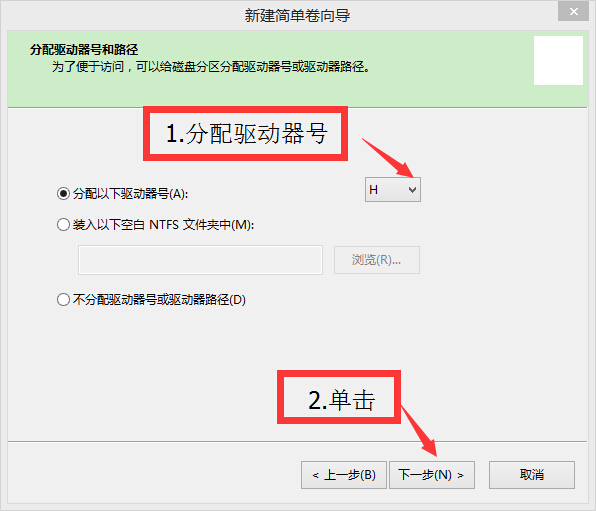
8.格式化
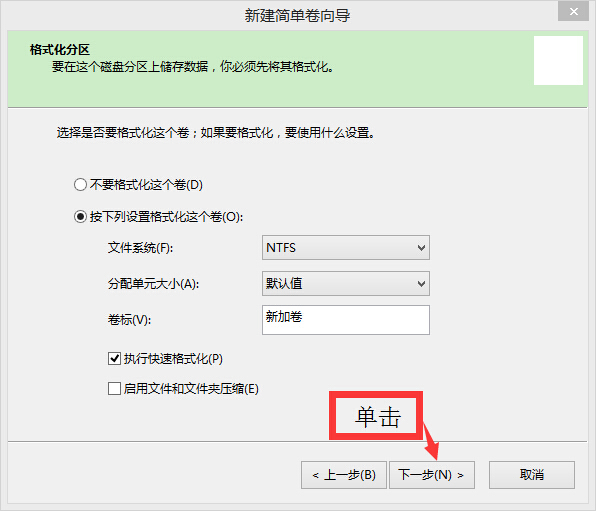
9.新建卷完成
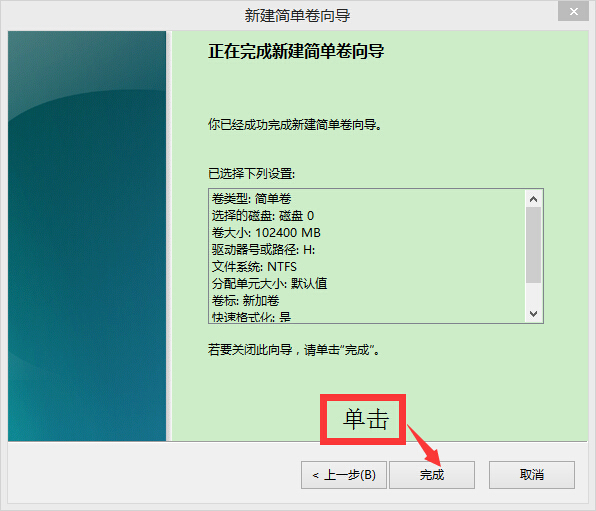
10.对没有用完的未分配卷继续新建简单卷。